Excelで大文字と小文字を区別してセルをフィルターするにはどうすればよいですか?
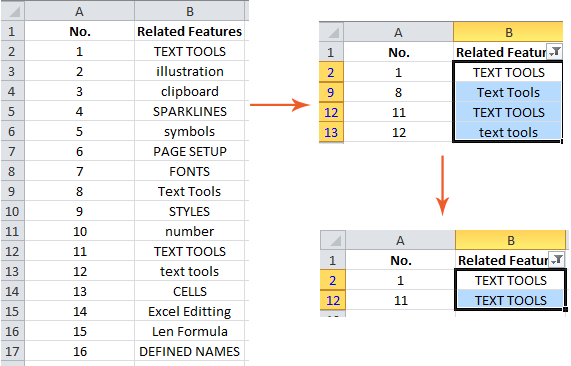
デフォルトでは、Microsoft Excelの「フィルター」コマンドは大文字と小文字を区別するフィルタリングをサポートしていません。たとえば、列内の「TEXT TOOLS」という大文字だけをフィルターしたい場合、標準のフィルター機能では「Text Tools」や「text tools」などの大文字と小文字に関係なく結果が返されます。
この制限に対処するために、目的に応じて、Excelで真の大文字・小文字を区別したフィルタリングを実現するためのいくつかの実用的な回避策があります。
フィルターと数式を使用して大文字と小文字を区別してテキストをフィルターする
Kutools for Excelのスーパーフィルターを使用して大文字と小文字を区別してテキストをフィルターする ![]()
フィルターと数式を使用して大文字と小文字を区別してテキストをフィルターする
Excelで特定の大文字と小文字に完全に一致するテキストエントリのみをフィルターする必要がある場合(例:大文字の「TEXT TOOLS」)、Excelの組み込みフィルター機能だけでは十分ではありません。これらのケースでは、より正確な結果を得るために、フィルター機能と数式を組み合わせることができます。以下に、大文字・小文字を区別してデータをフィルターするためのステップバイステップガイドを示します:
1. 空白の列(例:C列)で、次の数式をセルC2に入力します:
=EXACT(B2,UPPER(B2))ヒント: この数式は、セルB2のテキスト文字列がすべて大文字かどうかを確認します。そうであればTRUEを返し、そうでなければFALSEを返します。
次に、 Enter キーを押して数式を適用します。以下に説明を示します:
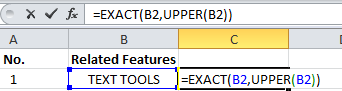
数式を入力した後、セルに大文字のみが含まれている場合はTRUEが表示されるので、シートの結果を再確認することが役立ちます。
2. C列全体を選択し、「ホーム」→「塗りつぶし」→「下へ」を使用して、関連するすべての行に数式をコピーします。データと同じ範囲まで数式を塗りつぶして、すべてのレコードが正しく評価されるようにしてください。
3. 元のデータであるB列と数式結果であるC列の両方を選択します。これにより、フィルター順序が正しく全セットに適用され、数式結果が元の値に関連付けられたままになります。
4. 「データ」タブに移動し、「フィルター」ボタンをクリックして、両方の列のヘッダーにフィルタードロップダウンを追加します。
5. B列のフィルタードロップダウン(列ヘッダーの横にある ![]() アイコン)で、「すべて選択」のチェックを外し、 すべて選択をオフにして、必要な大文字と小文字のバリエーションのみをチェックします。例えば、 TEXT TOOLSを選びます。その後、「OK」をクリックします。 OK.
アイコン)で、「すべて選択」のチェックを外し、 すべて選択をオフにして、必要な大文字と小文字のバリエーションのみをチェックします。例えば、 TEXT TOOLSを選びます。その後、「OK」をクリックします。 OK.

6. 次に、C列のフィルタードロップダウン(![]() )で、すべてをオフにし、 TRUEのみをチェックしてから、「OK」をクリックします。 OK をクリックしてフィルターを適用します。
)で、すべてをオフにし、 TRUEのみをチェックしてから、「OK」をクリックします。 OK をクリックしてフィルターを適用します。
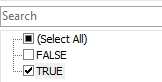
これら2つのフィルター後の表示されるレコードは、厳密に大文字・小文字を区別した要件に一致するものだけです。以下に例を示します:

注意点と実践的なヒント:
- すべての行に手動で数式を貼り付ける代わりに、フィルハンドル(選択したセルの角にある小さな四角)をダブルクリックすると、隣接するデータがある限り自動的に数式が埋め込まれます。
- もし列ヘッダーが2行目または別の行にある場合、数式のB2を開始行に合わせて調整してください。
- タイトルケースのレコードのみをフィルターするには、以下の数式をC2に入れてそれを下に埋め込みます:
=AND(B2<>"",SUMPRODUCT(--(EXACT(B2,$B$1:$B$14)))>1) - 小文字のみをフィルターするには、この数式を使用します:
=EXACT(B2,LOWER(B2)) - 予期しないTRUEまたはFALSEの結果が出た場合、元のデータに余分なスペースや隠れた文字がないかを再確認してください。これらは大文字・小文字の比較に影響を与えます。
- フィルター後、完全なデータセットを再度見たい場合は、フィルターをクリアすることを忘れないでください。「データ」タブの「クリア」ボタンを使用します。
この方法は、Excelのデフォルトオプションが要求に十分正確でない場合に頻繁に高度なフィルタリングを行う際に最適です。一時的な数式列と手動設定が必要という欠点がありますが、すべてのExcelバージョンで普遍的に利用でき、アドインやカスタムコードに依存しません。
Kutools for Excelのスーパーフィルターを使用して大文字と小文字を区別してテキストをフィルターする
ヘルパー数式を作成するのが不便だと感じる場合や、シンプルでインタラクティブなソリューションを望む場合、Kutools for Excelの「スーパーフィルター」ユーティリティが役立ちます。この機能は、数式を書くことなく、UPPER CASE、lower case、またはmixed caseのような大文字・小文字を区別したフィルターを迅速に適用することができます。これは、大量のデータを頻繁に管理しているユーザー、または手動で数式を構築するよりもグラフィカルインターフェースを好むユーザーにとって特に適しています。
1. ワークシート内で、「Kutools Plus」→「スーパーフィルター」をクリックします。(Kutools for Excelがまだインストールされていない場合、まずダウンロードして有効にする必要があります。) Kutools Plus > スーパーフィルター(Kutools for Excelがまだインストールされていない場合、まずダウンロードして有効にする必要があります。)

2. スーパーフィルター ペインがサイドに表示されます。まず、対象のデータ範囲を選択し、指定された範囲のチェックボックスをオンにしてフィルターしたい範囲を固定します。これにより、選択範囲のみが影響を受けます。 指定された チェックボックスをオンにして、フィルターしたい範囲を固定します。これにより、選択範囲のみが影響を受けます。

3. 最初のルールラインにカーソルを置き、表示されている下線をクリックします。これにより、フィルターする列を選択するよう促されます。次のドロップダウンで「テキスト形式」を選択し、「等しい」条件を選んで、最終的に正確な大文字、小文字、または大小文字の組み合わせなど、フィルター要件に応じた条件を設定します。


5. 「OK」をクリックしてから「フィルター」をクリックして、設定したルールに基づいてフィルターをアクティブにします。
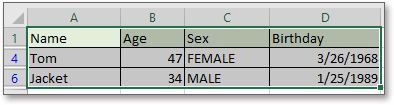
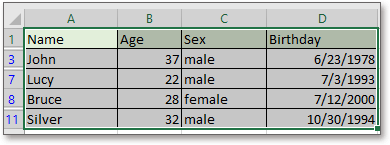
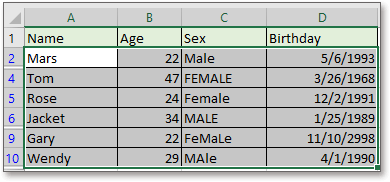
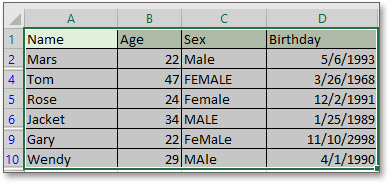
スーパーフィルター機能とその機能についてさらに詳しく知るには、この紹介ページをご覧ください。
この方法は、複雑なデータフィルタリングを頻繁に行うユーザー、高度な基準を必要とするユーザー、またはより効率的で視覚的なワークフローを望むユーザーに理想的です。Kutools for Excelのインストールが必要ですが、シンプルな場面でも高度な場面でも大文字・小文字を区別したフィルタリングを大幅に合理化します。
注意点: スーパーフィルターペインで指定するデータ範囲には、正確なフィルタリングのためにすべての関連レコードが含まれていることを確認してください。データセットが頻繁に変更される場合は、フィルターを再適用する前に指定された範囲を更新する必要があります。
デモ: Kutools for Excelを使用して大文字・小文字を区別してテキストをフィルターする
最高のオフィス業務効率化ツール
| 🤖 | Kutools AI Aide:データ分析を革新します。主な機能:Intelligent Execution|コード生成|カスタム数式の作成|データの分析とグラフの生成|Kutools Functionsの呼び出し…… |
| 人気の機能:重複の検索・ハイライト・重複をマーキング|空白行を削除|データを失わずに列またはセルを統合|丸める…… | |
| スーパーLOOKUP:複数条件でのVLookup|複数値でのVLookup|複数シートの検索|ファジーマッチ…… | |
| 高度なドロップダウンリスト:ドロップダウンリストを素早く作成|連動ドロップダウンリスト|複数選択ドロップダウンリスト…… | |
| 列マネージャー:指定した数の列を追加 |列の移動 |非表示列の表示/非表示の切替| 範囲&列の比較…… | |
| 注目の機能:グリッドフォーカス|デザインビュー|強化された数式バー|ワークブック&ワークシートの管理|オートテキスト ライブラリ|日付ピッカー|データの統合 |セルの暗号化/復号化|リストで電子メールを送信|スーパーフィルター|特殊フィルタ(太字/斜体/取り消し線などをフィルター)…… | |
| トップ15ツールセット:12 種類のテキストツール(テキストの追加、特定の文字を削除など)|50種類以上のグラフ(ガントチャートなど)|40種類以上の便利な数式(誕生日に基づいて年齢を計算するなど)|19 種類の挿入ツール(QRコードの挿入、パスから画像の挿入など)|12 種類の変換ツール(単語に変換する、通貨変換など)|7種の統合&分割ツール(高度な行のマージ、セルの分割など)|… その他多数 |
Kutools for ExcelでExcelスキルを強化し、これまでにない効率を体感しましょう。 Kutools for Excelは300以上の高度な機能で生産性向上と保存時間を実現します。最も必要な機能はこちらをクリック...
Office TabでOfficeにタブインターフェースを追加し、作業をもっと簡単に
- Word、Excel、PowerPointでタブによる編集・閲覧を実現。
- 新しいウィンドウを開かず、同じウィンドウの新しいタブで複数のドキュメントを開いたり作成できます。
- 生産性が50%向上し、毎日のマウスクリック数を何百回も削減!
全てのKutoolsアドインを一つのインストーラーで
Kutools for Officeスイートは、Excel、Word、Outlook、PowerPoint用アドインとOffice Tab Proをまとめて提供。Officeアプリを横断して働くチームに最適です。
- オールインワンスイート — Excel、Word、Outlook、PowerPoint用アドインとOffice Tab Proが含まれます
- 1つのインストーラー・1つのライセンス —— 数分でセットアップ完了(MSI対応)
- 一括管理でより効率的 —— Officeアプリ間で快適な生産性を発揮
- 30日間フル機能お試し —— 登録やクレジットカード不要
- コストパフォーマンス最適 —— 個別購入よりお得